
- •Введение
- •Глава 1. Что такое презентация? Как правильно спланировать презентацию Общие сведения о мультимедиа
- •Виды презентаций
- •Понятие о презентации и слайдах в PowerPoint
- •Планирование презентации
- •Вопросы для самоконтроля
- •Глава 2. Создание презентации Интерфейс программы
- •Работа со слайдами
- •Размещение различных элементов на слайдах презентации
- •Добавление фигуры
- •Выделение фигур
- •Перемещение и копирование фигуры
- •Оформление фигур
- •Добавление фигурного текста
- •Группировка и разгруппировка объектов
- •Расположение объектов по слоям
- •Вращение и выравнивание объектов
- •Использование диаграмм
- •Добавление элементов диаграммы
- •Изменение макета
- •Редактирование и оформление текста
- •Вопросы для самоконтроля
- •Глава 3. Режимы просмотра презентации Общие сведения
- •Режим Обычный
- •Использование сортировщика слайдов
- •Режим показа слайдов
- •Добавление заметок.
- •Выбор режима по умолчанию
- •Вопросы для самоконтроля
- •Глава 4. Анимационные эффекты в презентации
- •Применение специальной анимации
- •Анимация диаграмм
- •Применение готовой схемы анимации
- •Эффекты смены слайдов
- •Вопросы для самоконтроля
- •Глава 5. Оформление презентации Использование дизайна слайдов
- •Цветовые схемы слайдов
- •Оформление фона слайдов
- •Вопросы для самоконтроля
- •Глава 6. Интерактивные презентации Понятие иерархической структуры
- •Просмотр презентации
- •Работа с интерактивной презентацией
- •Настройка базы гиперссылки
- •Настройка действия
- •Использование гиперссылок
- •Использование управляющих кнопок
- •Настройка цветовой гаммы гиперссылок
- •Вопросы для самоконтроля
- •Глава 7. Унификация презентации
- •Режим Образец слайдов
- •Использование колонтитулов
- •Анимация объектов на образце слайдов
- •Форматирование элементов слайда-образца
- •Создание и использование новых образцов
- •Вопросы для самоконтроля
- •Глава 8. Создание презентации из структуры Понятие структурированного документа
- •Создание презентации из структуры
- •Использование панели Структура в режиме Обычный
- •Вопросы для самоконтроля
- •Глава 9. Сохранение презентации Основные сведения
- •Вопросы для самоконтроля
- •Глава 10. Демонстрация презентаций на экране Настройка презентации
- •Настройка времени показа слайда
- •Содержание
- •Глава 1. Что такое презентация? Как правильно спланировать презентацию 2
- •Глава 2. Создание презентации 6
- •Глава 3. Режимы просмотра презентации 22
- •Глава 4. Анимационные эффекты в презентации 30
- •Глава 5. Оформление презентации 36
- •Глава 6. Интерактивные презентации 40
Использование панели Структура в режиме Обычный
Панель Структура презентации, о которой шла речь в разделе о режимах просмотра презентации, видна в режиме просмотра Обычный. Она состоит из двух альтернативных вкладок – Структура и Слайды. Переключение между вкладками осуществляется щелчком по корешку вкладки.
Рассмотрим подробнее вопросы использования вкладки Структура. Основное назначение этой вкладки – облегчить пользователю процесс создания презентации. При этом пользователю предоставляется возможность проработать текст презентации, не отвлекаясь на художественное оформление.
Отобразив в этом режиме панель инструментов Структура, вы можете вводить заголовки, обычный текст, повышать или понижать уровни заголовков, менять местами эти заголовки, сворачивать и разворачивать списки пунктов. Кроме этого, здесь можно также легко перемещать сами слайды.
После того, как вы ввели текст, целесообразнее перейти на вкладку Слайды для дальнейшего оформления слайдов.
Совет: Панель Структура презентации можно закрыть, щелкнув на кнопке закрытия, чтобы увеличить область Слайда. Для того, чтобы вернуть панель обратно, выполните команду Вид/Обычный (восстановить области).

Рис. 8.41. Вид презентации в режиме Обычный с открытой вкладкой Структура
Вопросы для самоконтроля
Как перенести информацию из структурированного документа в презентацию?
Как распределяется по слайдам текст структурированного документа?
Какие приемы работы в режиме Структура вы можете описать?
Глава 9. Сохранение презентации Основные сведения
Презентацию, как и любой файл, созданный другим приложением, можно сохранять в разных форматах. В первой главе данного пособия упоминалось, что презентация по умолчанию сохраняется в файле с расширением .ppt. Ниже рассмотрим возможности сохранения презентации в других форматах.
Типы файлов в PowerPoint
Напомним, что если вы впервые сохраняете презентацию, то для сохранения можно выбрать любую из команд (результат будет один): Файл/Сохранить или Файл/Сохранить как, выбрать папку на жестком диске компьютера и придумать и ввести имя презентации. Расширение для файла PowerPoint будет назначено в зависимости от типа файла (для типа Презентация будет упомянутое расширение .ppt).
Если есть необходимость сохранить презентацию в той же папке, но под другим именем, тогда надо выбрать команду Файл/Сохранить как, придумать и ввести новое имя для той же презентации (расширение файла при этом не изменится).
Но PowerPoint предоставляет уникальную возможность сохранения презентации в других форматах в зависимости от конечной цели: публикация презентации в сети Интернет, сохранение презентации как демонстрации, сохранение слайдов в виде графических файлов и др. В Таблица 9 .1приведен список наиболее распространенных расширений имен фалов PowerPoint.
Таблица 9.1 Форматы файлов, используемые для сохранения презентаций
Тип файла |
Расширение имени файла |
Результат сохранения |
Презентация |
.ppt |
Обычная презентация Microsoft PowerPoint |
Метафайл Windows |
.wmf |
Слайд в виде графики |
Рисунок в формате GIF |
.gif |
Слайд в виде графики для использования на веб-страницах |
Рисунок в формате JPEG |
.jpg |
Слайд в виде графики для использования на веб-страницах |
Рисунок в формате Portable Network Graphics |
.png |
Слайд в виде графики для использования на веб-страницах |
Структура, RTF |
.rtf |
Содержимое презентации сохраняется в виде документа структуры |
Шаблон презентации |
.pot |
Презентация в виде шаблона |
Демонстрация PowerPoint |
.pps |
Презентация, которая всегда будет открываться в режиме показа слайдов |
Веб-страница |
.htm; html |
Веб-страница в виде папки с .htm-файлами и всеми вспомогательными файлами |
Веб-архив |
.mht; mhtml |
Веб-страница в виде отдельного файла, включающего все вспомогательные файлы |
Для сохранения презентации в каком-либо из этих форматов необходимо выполнить команду меню Файл/Сохранить как и выбрать нужный формат в области Тип файла (см. Рис. 9 .42)
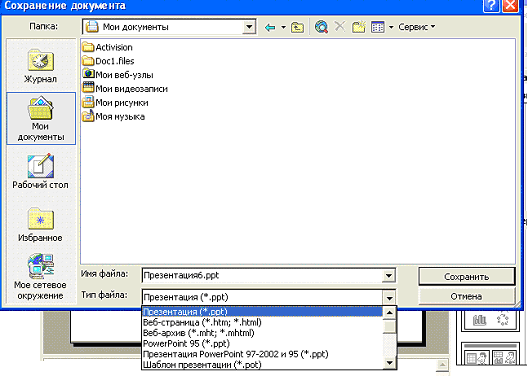

Рис. 9.42. Выбор формата для сохранения пренезтации
При сохранении презентации в одном из графических форматов будет дан запрос, сохранять ли в виде рисунков всю презентацию или только текущий слайд (см. Рис. 9 .43). В случае выбора в пользу всей презентации будет создан набор графических файлов (рисунков), каждый из которых соответствует одному слайду.

Рис. 9.43. Экспорт слайдов в графический формат
